怎么解开桌面布局锁 手机桌面布局锁定解除步骤
更新时间:2024-02-28 12:41:22作者:yang
随着移动设备的普及,手机已成为我们日常生活中不可或缺的一部分,有时我们可能会不小心锁定了手机的桌面布局,导致无法更改应用程序的位置或添加新的小部件,给我们的使用带来一些不便。如何解开桌面布局锁呢?接下来我将介绍一些简单的步骤,帮助您快速解除手机桌面布局的锁定。无论您是刚刚接触手机还是使用了很长时间,这些方法都将对您有所帮助。让我们一起来看看吧!
操作方法:
1打开“设置”,向下滑动屏幕。在“系统和设置”菜单栏中找到“桌面与最近任务”选项,点击进入。2在“桌面布局”菜单栏中找到“锁定桌面布局”,关闭“锁定桌面布局”的开关即可解除桌面锁定。 3返回到手机桌面,再次拖动应用程序,可以随意更改桌面布局。
3返回到手机桌面,再次拖动应用程序,可以随意更改桌面布局。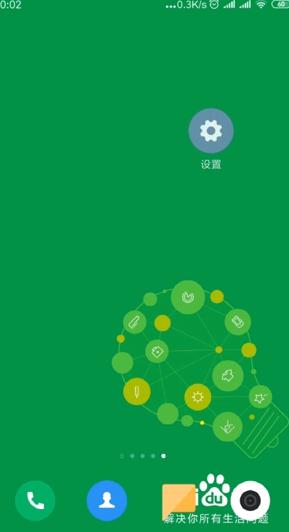 4如果打开“锁定桌面布局”的开关,桌面即可锁定。
4如果打开“锁定桌面布局”的开关,桌面即可锁定。 5总结如下。
5总结如下。
以上是解开桌面布局锁的方法,如果您遇到这种情况,可以尝试按照这些方法解决,希望对您有所帮助。
怎么解开桌面布局锁 手机桌面布局锁定解除步骤相关教程
- vivo桌面布局锁定怎样解锁 手机桌面布局锁定解除教程
- 桌面已锁定 如何删除 手机桌面布局已锁定怎么取消
- 华为平板桌面布局已锁定怎么解除?华为平板桌面布局解锁方法大揭秘!
- 删软件显示桌面已锁定怎么回事 手机桌面布局锁定解除方法
- 卸载软件桌面已锁定怎么卸载 华为手机桌面布局无法卸载软件
- windows桌面锁定怎么解除 桌面锁定解除方法
- 如何解锁手机桌面锁定 手机桌面解锁密码忘记怎么办
- 桌面已锁定,怎:样才能解锁 手机桌面锁屏无法解锁怎么处理
- 怎么还原电脑桌面布局 怎样恢复电脑桌面之前的布局
- 苹果怎么恢复原来的桌面布局 iPad/iPhone如何恢复原始桌面布局
- 苹果进windows系统 Mac 双系统如何使用 Option 键切换
- win开机不显示桌面 电脑开机后黑屏无法显示桌面解决方法
- windows nginx自动启动 Windows环境下Nginx开机自启动实现方法
- winds自动更新关闭 笔记本电脑关闭自动更新方法
- 怎样把windows更新关闭 笔记本电脑如何关闭自动更新
- windows怎么把软件删干净 如何在笔记本上彻底删除软件
电脑教程推荐